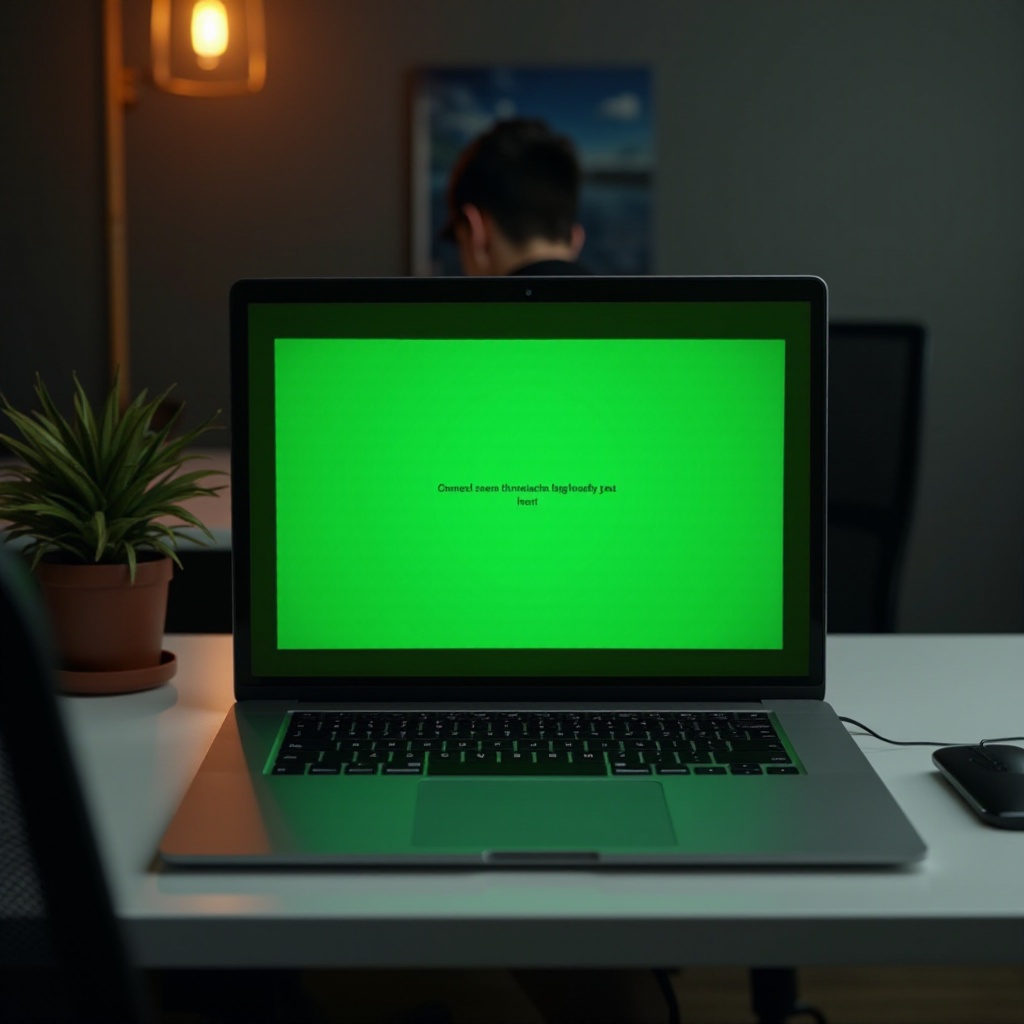Въведение
Притежаването на скенер ScanSnap е мъдър избор за тези, които искат ефективно да управляват документи. Въпреки това, когато вашият скенер ScanSnap не работи, той може да попречи на вашата продуктивност. За щастие, много от обичайните проблеми, с които може да се сблъскате, имат прости решения. Това подробно ръководство ще ви помогне да идентифицирате тези проблеми и ще предостави практически стъпки за отстраняване на проблеми за възстановяване на функционалността на вашия скенер.

Разбиране на вашия скенер ScanSnap
Скенерите ScanSnap са известни с лесната си употреба и надеждна работа. За да можете ефективно да диагностицирате проблемите с вашия скенер, е важно да разберете основните му компоненти. Вашето устройство се състои основно от хардуер — физическия скенер — и софтуер, който включва драйвери и приложения, които улесняват комуникацията между компютъра и скенера. Определянето дали проблемът е свързан с хардуера или софтуера може значително да улесни процеса на отстраняване на проблеми.

Общи причини за проблеми със скенера ScanSnap
Няколко проблема могат да нарушат функционалността на вашия скенер, като всеки от тях изисква специфично внимание за разрешаване.
Проблеми с връзката
Често проблемите с връзката пречат на вашия скенер да работи правилно. Повредени USB кабели или нестабилни Wi-Fi връзки обикновено причиняват такива прекъсвания. Осигуряването на всички връзки е сигурно обикновено може да реши тези проблеми.
Несъвместимост на драйвери и софтуер
Остарял или несъвместим скенер софтуер често е коренът на проблемите. Поддържането на драйверите актуални осигурява съвместимост с вашата операционна система и премахва много проблеми, свързани със софтуера.
Хардуерни неизправности
От време на време проблеми като задръстени хартии или износени компоненти могат да възникнат от хардуерна неизправност. Рутинните проверки и поддръжка могат да помогнат да се предотвратят тези видове проблеми.
Бързи поправки и първоначални стъпки
Когато вашият скенер ScanSnap не работи, няколко бързи проверки могат евентуално да решат проблема.
Проверка на захранването и връзките
- Уверете се, че вашият скенер е включен, като проверите мощността и връзката.
- Проверете двойно всички връзки, включително USB и Wi-Fi, за да се уверите, че са сигурни. Разхлабените кабели често могат да бъдат основната причина за неотговарящи скенери.
Актуализиране на софтуера и драйверите
Актуализираните драйвери са от съществено значение за ефективната работа на скенера. Ето как да актуализирате вашия софтуер:
- Достъпете до официалния уебсайт на ScanSnap.
- Намерете най-новите драйвери, съвместими с вашия скенер модел и операционна система.
- Изтеглете и инсталирайте тези драйвери, следвайки инструкциите на уебсайта.
Извършване на рестарт
Рестарт често може да реши различни проблеми:
- Изключете скенера и изключете всички кабели.
- Чакайте една минута преди да ги свържете отново.
- Включете го обратно и тествайте функционалността.
Разширени техники за отстраняване на проблеми
Ако предварителните решения не работят, може да са необходими разширени стъпки за отстраняване на проблеми.
Преинсталиране на софтуера
Понякога е необходима пълна преинсталация на софтуера.
- Премахнете съществуващия софтуер ScanSnap от вашия компютър.
- Изтеглете най-новата версия на софтуера от официалния уебсайт.
- Следвайте стъпка по стъпка инструкциите за инсталиране и свържете отново вашия скенер.
Разширена хардуерна диагностика
Що се отнася до хардуерни проблеми, опитайте тези стъпки:
- Отворете капака на скенера и отстранете всички задръстени хартии.
- Потърсете всякакви признаци на видими повреди или износване на движещите се части.
- Свържете скенера към друг компютър, за да се определи дали проблемът е свързан с конкретен компютър.
Професионални опции за поддръжка
За неразрешени проблеми, професионалната поддръжка е мъдър избор:
- Свържете се с клиентската поддръжка на ScanSnap за насоки.
- Ако подозирате, че хардуерните проблеми изискват ремонт или замяна, се консултирайте с сертифициран техник.
Съвети за превантивна поддръжка
За да избегнете бъдещи проблеми, поддържайте вашия скенер ScanSnap в отлично състояние.
Редовни актуализации
Редовните актуализации са важни, за да се уверите, че вашият скенер остава съвместим с по-новите операционни системи и за да се отстранят известни софтуерни грешки.
Правилно използване и съхранение
Боравете с вашия скенер внимателно, като го предпазвате от прах и екстремни температури, които могат да навредят на вътрешните компоненти.
Рутинно почистване
- Почиствайте външността със суха, чиста кърпа.
- Използвайте специализирани инструменти за премахване на прах от вътрешните компоненти.
- Извършването на тези почистителни задачи периодично може да помогне да се поддържа оптимална производителност.

Заключение
Решаването на проблеми с вашия скенер ScanSnap не трябва да бъде страшно. Следвайки стъпките, описани в това ръководство, диагностиката и отстраняването на обичайните проблеми могат да бъдат опростен процес. Независимо дали става дума за проверка на връзките или за впускане в разширено отстраняване на проблеми, можете да възстановите функционалността на вашия скенер и да си върнете контролът над задачите по управление на документи. Постоянната поддръжка поддържа вашия скенер като надеждна част от вашия инструментариум за продуктивност.
Често задавани въпроси
Какво трябва да направя, ако моят скенер ScanSnap не се свързва с моя компютър?
Уверете се, че всички физически кабели са здраво свързани, след което рестартирайте както скенера, така и компютъра си. Може да е необходимо и преинсталиране на подходящите драйвери.
Как да актуализирам драйвера на скенера ScanSnap?
Посетете уебсайта на ScanSnap, изтеглете последната версия на драйвера за вашия модел и следвайте инструкциите на сайта за актуализация.
Възможно ли е самостоятелно да отстраня хардуерни проблеми?
Можете самостоятелно да отстраните прости хардуерни проблеми, като изчистване на забити листове. Въпреки това, за сложни проблеми се консултирайте с професионалист, за да предотвратите по-нататъшни повреди.